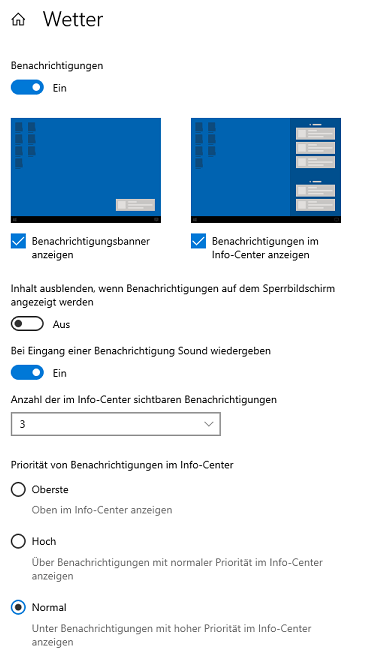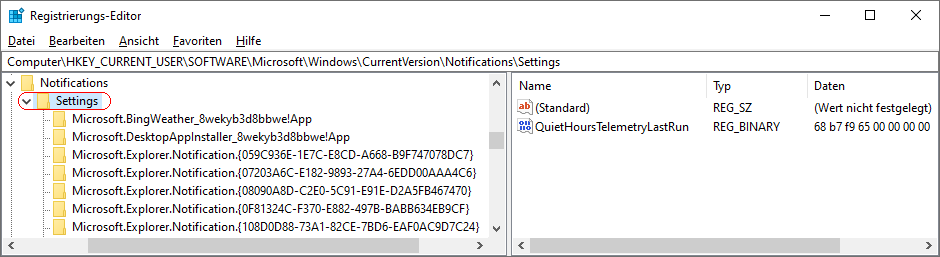|
App- und Systembenachrichtigungen werden auf dem Sperrbildschirm (Windowstaste + "L"), im Info- oder Benachrichtigungscenter (Windowstaste + "N") und als kleines Fenster (Banner) rechts unten auf dem Bildschirm eingeblendet. Ein Benutzer kann auf der Seite "Benachrichtigungen" unter "System" (Windows-Einstellungen) die globalen Vorgaben (z. B. Soundwiedergabe, Anzeige auf Sperrbildschirm) und für jedem Absender (App, Systemkomponente) u.a. folgende Einstellungen vornehmen:
- Benachrichtigung aktivieren / deaktivieren
- Banner aktivieren / deaktivieren
- Benachrichtigung im Info-Center aktivieren / deaktivieren
- Inhaltsanzeige auf dem Sperrbildschirm aktivieren / deaktivieren
- Sound für Benachrichtigung aktivieren / deaktivieren
- Priorität im Info-Center festlegen
Alle (Benutzer-) Angaben zu den Benachrichtigungen werden in der Registrierung gespeichert. Bei Bedarf können daher alle Einstellungen (globale und einzelne Absender) gelöscht und zurückgesetzt werden. Es gelten dann wieder die Standardeinstellungen. Die Liste mit den Absendern ist nach der Löschung leer.
So geht's:
- Starten Sie "%windir%\regedit.exe" bzw. "%windir%\regedt32.exe".
- Klicken Sie sich durch folgende Schlüssel (Ordner) hindurch:
HKEY_CURRENT_USER
Software
Microsoft
Windows
CurrentVersion
Notifications
- Löschen Sie den Schlüssel "Settings" (inklusive aller Unterschlüssel).
Klicken Sie dazu auf den Schlüssel und drücken die Taste "Entf".
- Die Änderungen werden ggf. erst nach einem Neustart aktiv.
Registrierungsdatei:
Windows Registry Editor Version 5.00
[-HKEY_CURRENT_USER\Software\Microsoft\Windows\CurrentVersion\Notifications\Settings]
VisualBasic-Skript:
' Alle Benachrichtigungseinstellungen löschen und zurücksetzen
' Copyright (c) 2024 Windowspage
Option Explicit
'Variablen
strComputer = "."
strKeySettings = "Software\Microsoft\Windows\CurrentVersion\Notifications\Settings"
' Konstanten
Const HKEY_CLASSES_ROOT =&H80000000
const HKEY_CURRENT_USER = &H80000001
Const HKEY_LOCAL_MACHINE = &H80000002
Dim strComputer, strKeySettings, objRegistry
' Skriptausführung
If MsgBox("Möchten Sie alle Benachrichtigungseinstellungen löschen und zurücksetzen?", vbYesNo or vbQuestion, "Benachrichtigungen") = vbYes Then
Set objRegistry = GetObject("winmgmts:{impersonationLevel=impersonate}!\\" & strComputer & "\root\default:StdRegProv")
DeleteSubkeys HKEY_CURRENT_USER, strKeySettings
MsgBox "Die Benachrichtigungseinstellungen wurden zurückgesetzt.", vbOKOnly or vbInformation, "Benachrichtigungen"
End If
Sub DeleteSubkeys(ByVal intRootKey, ByVal strKey)
Dim arrSubKeys, strSubKey
objRegistry.EnumKey intRootKey, strKey, arrSubkeys
If IsArray(arrSubkeys) Then
For Each strSubKey In arrSubKeys
DeleteSubkeys intRootKey, strKey & "\" & strSubKey
Next
End If
objRegistry.DeleteKey intRootKey, strKey
End Sub
Hinweis:
- Ändern Sie bitte nichts anderes in der Registrierungsdatei. Dies kann zur Folge haben, dass Windows und/oder Anwendungsprogramme nicht mehr richtig arbeiten.
|